카톡 글씨 크기 키우는 방법 알려드립니다. 너무 쉽고 간단해서 금방 따라 하실 수 있을 거예요. 자주 사용하시는 카카오톡 채팅! "글씨가 커지니, 속 시원하게 보인다"며 저희 할머니, 할아버지, 엄마, 아빠 모든 가족이 좋아하세요. 자, 바로 시작해 볼까요?

카톡 글씨 크기 키우기 + 카톡의 다른 꿀팁 추가로 알아보세요!
"참 쉬운~ 카카오톡 채팅!"
목차
"잠시만요!"
"오늘 준비한 내용을 빠르게 안내해 드려요"
1. 카톡 글씨 키우기
2. 카톡 채팅방 고정하기
3. 카톡 대화 캡처하기
4. 보이스톡 & 페이스톡 사용법
5. 카톡 채팅방 잠금 설정하기
카톡 글씨 키우기, 정말 쉬워요!
안녕하세요!
오늘은 카카오톡의 글씨 크기를 조절하는 방법을 알려 드리려고 해요.
정말 쉽고 간단해서 누구나 따라 하실 수 있게 아주 쉽게 알려드려요.
끝까지 함께 해주세요^^
- 먼저, 휴대폰에서 카카오톡 앱을 열어주세요.
- 그런 다음, 화면 오른쪽 아래에 있는 '더 보기' 아이콘을 눌러주세요.
- ('점 세 개가 있는 아이콘'입니다.)
- 이제 화면의 오른쪽 위에 있는 설정 메뉴를 눌러주세요.
- (톱니바퀴 모양)으로 생겼어요.
- 설정 화면으로 들어오셨다면,
- 이제 중간 부분에서 '화면'이라는 항목을 찾아서 눌러주세요.
- 여기에 '글자 크기'라는 설정이 있으실 거예요.
- '글자 크기'라는 항목을 선택하시면,
- 여러 가지 글씨 크기 옵션이 나올 거예요.
- 작게, 보통, 크게, 매우 크게 등 다양한 옵션이 있어요.
- 이제 마음에 드는 글씨 크기를 선택하시고,
- 설정을 저장하시면 된답니다!
- 그러면, 카카오톡의 모든 글씨가 선택하신 크기로 보일 거예요.
- 더 큰 글씨로 바꾸시면 눈에 더 잘 보이고,
- 더 작은 글씨로 바꾸시면 화면에 더 많은 내용이 한 번에 보여서 참 편리하답니다.
◆더 보기 탭에서 톱니 모양을 눌러주세요!
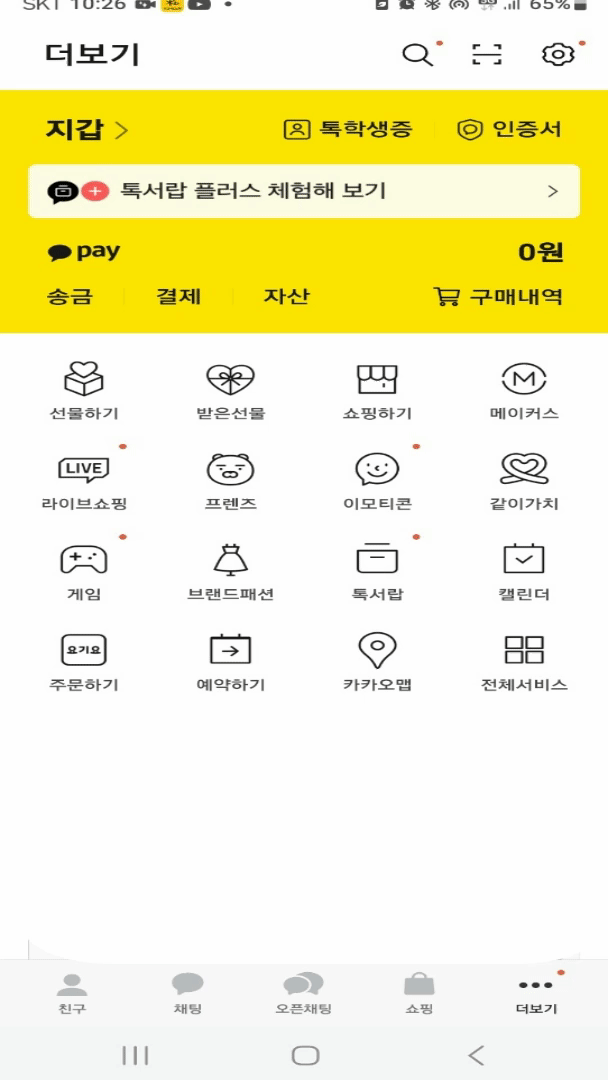
◆다음으로, '화면'을 눌러주세요!
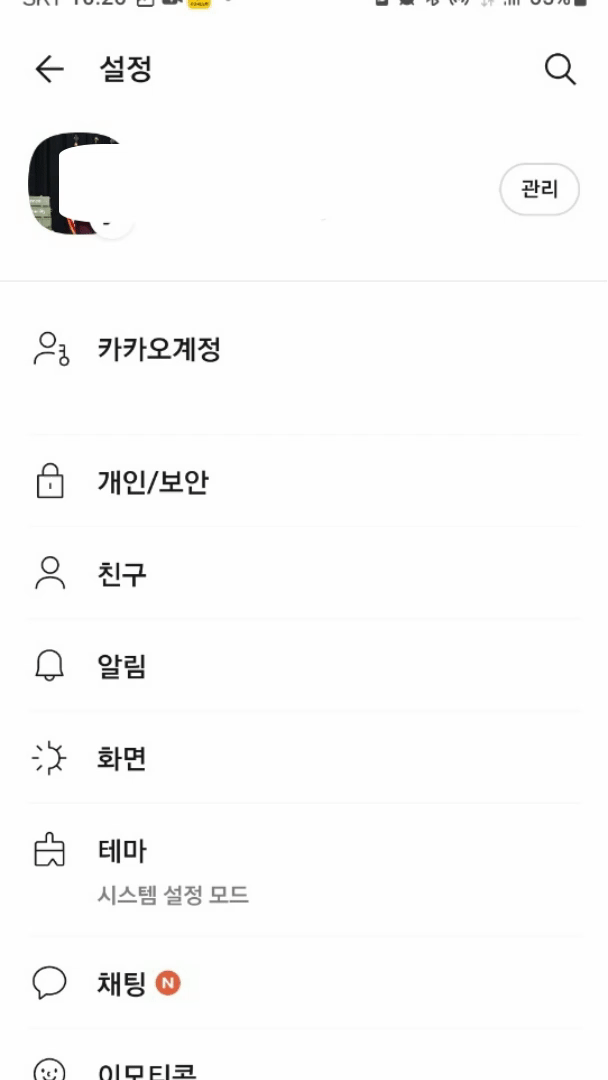
◆이제 '화면'에서 '글자크기'를 눌러주세요!
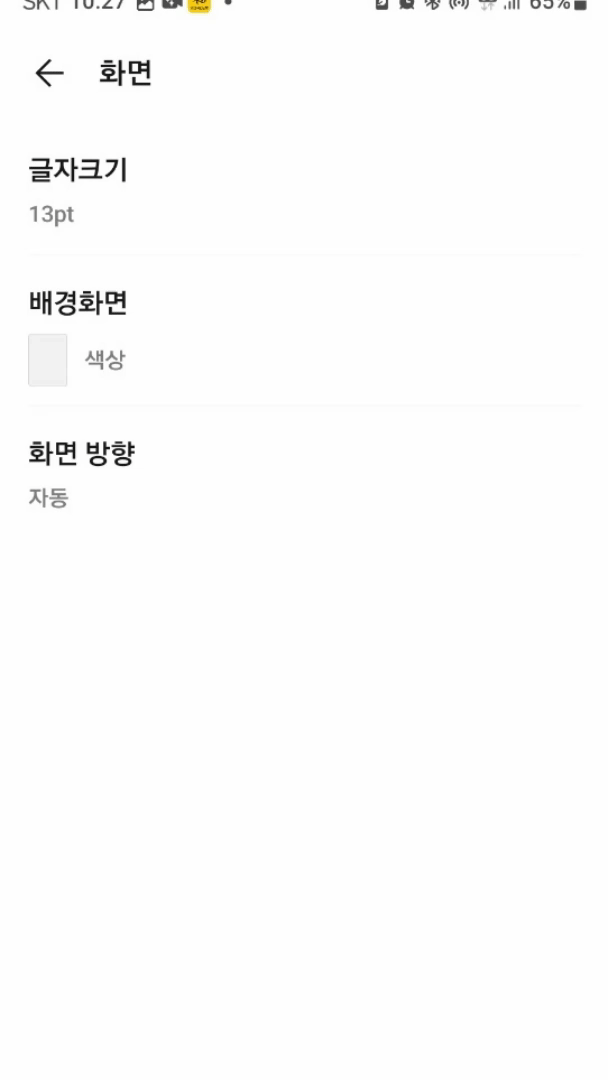
◆마지막으로, 가운데 동그라미를 좌우로 이동시켜서,
원하는 글자 크기를 선택하시면 돼요!
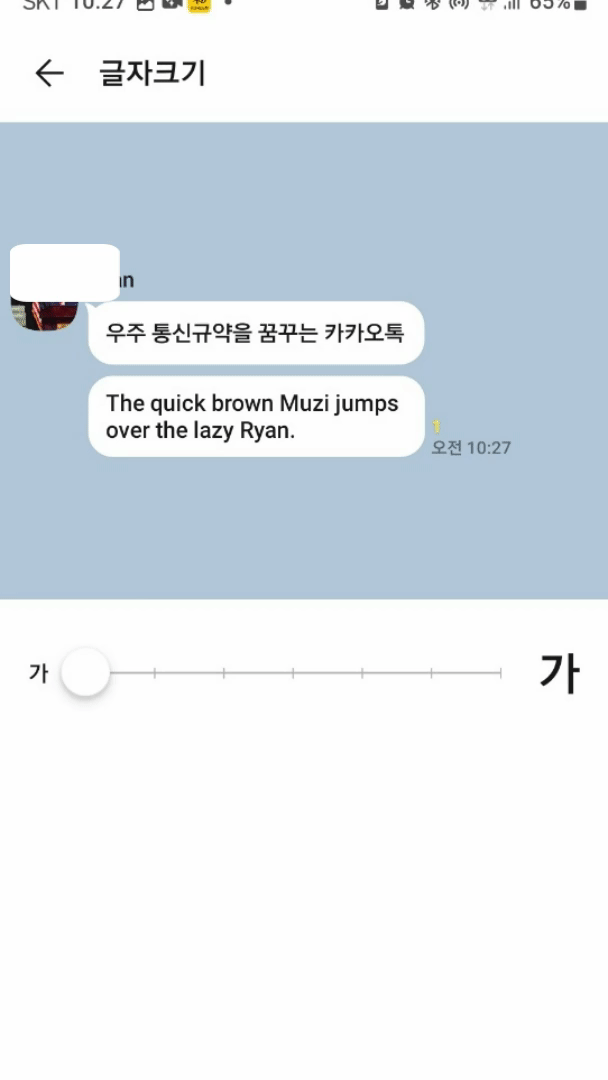
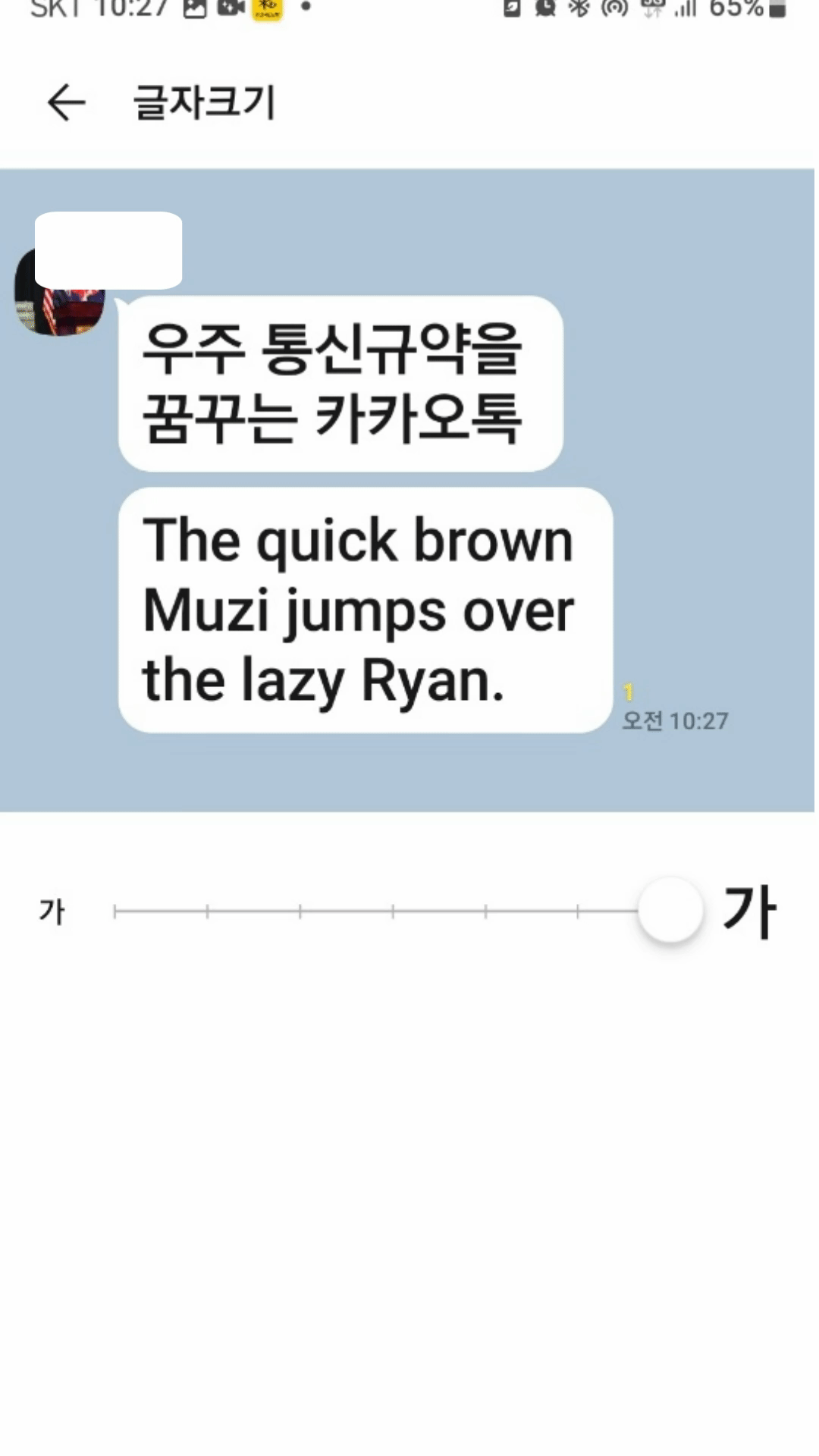
- 어떠세요? 참 쉽죠?
![]()
- 이렇게 간단한 방법으로 카카오톡 글씨 크기를 조절하실 수 있으니,
- 이제 더 편하게 대화하실 수 있을 거예요.
- 행복한 카카오톡 생활 되시길 바랍니다!
- 추가로, 카톡을 쉽게 사용할 꿀팁을 더 준비했어요.
- 끝까지 봐주실 거죠?^^
카톡 채팅방 고정하기
- 먼저, 카카오톡을 실행해 주세요.
- 그리고, 고정하고 싶은 채팅방을 찾아주세요.
- 아마도, 친구들이나 가족들과 대화하는 방,
- 또는 중요한 그룹의 채팅방이 될 수 있겠죠!
- 이제, 고정하고 싶은 채팅방을 길게 눌러주세요.
- 그러면, 여러 가지 옵션들이 나타날 거예요.
- 이제, 나타난 옵션들 중에서 '채팅방 고정' 또는 '핀 고정'을 선택해 주세요.
- 그러면 해당 채팅방이 목록의 맨 위로 올라가게 됩니다.
- 이제 고정된 채팅방은 항상 목록의 맨 위에 위치하게 되어서,
- 다른 대화들이 많아져도 쉽게 찾으실 수 있으니, 너무 편해요.
- 중요한 대화방을 놓치지 않고 빠르게 접근할 수 있으니
- 정말 유용하답니다.^^
카카오톡의 추가 정보를 원하신다면?

카톡 대화 캡처하기
- 카카오톡에서 중요한 대화나 재미있는 내용을 캡처하고 싶으시죠?
- 채팅 방 안에서도 캡처기능을 제공하고 있어요.
- 대화방 안에서,
- 캡처하고 싶은 대화를 길게 눌러주세요.
- 생성된 창의 아래쪽에 있는 '캡처'를 선택해 주세요.
- 그런 다음, 캡처를 원하시는 만큼의 대화를 선택해 주세요.
- 위로, 아래로, 어디든지 가능하세요.
- 아래쪽에 '캡처 옵션'을 선택하시면 추가설정을 하실 수 있어요.
- 프로필을 숨기고 싶다면,
- 모자이크 또는 카카오프렌즈를 선택해서
- 내 프로필을 가릴 수 있어요.
- 캡처 옵션을 선택한 후,
- 빈 곳을 선택하면 설정이 저장되고
- 이제 화면 오른쪽 아래의 '아래 방향의 화살표' 아이콘을 눌러주세요.
- 바로 저장이 되고,
- 저장된 내용은 갤러리의 'KakaoTalk'에서 확인하실 수 있어요.
- 캡처 단계 마지막의 '위 방향의 화살표' 아이콘을 선택하면,
- 공유도 할 수 있으니,
- 대화 내용을 친구나 가족에게 바로 전달하기 좋아요.

- 추가로, 더욱 간단하고 쉬운 방법도 알려드릴게요!
- 먼저, 캡처하고 싶은 대화창을 열어주세요.
- 화면의 내용을 잘 확인하시고,
- 휴대폰의 전원 버튼과 볼륨 감소 버튼을 동시에 꾹 눌러주세요.
- 이때, '찰칵'소리가 나면서 화면이 캡처될 거예요.
- 만약 잘 되지 않는다면,
- 한 번 더 시도해 보세요.
- 휴대폰 기종에 따라서는,
- 전원 버튼과 홈 버튼을 눌러야 할 수도 있어요.
- 캡처한 이미지는 휴대폰의 갤러리나 사진 앱에서 보실 수 있어요.
- 이제 필요한 대화 내용을 친구나 가족에게 공유하거나,
- 중요한 정보를 메모하거나 보관하실 수 있답니다.
- 참고로, 캡처를 하는 동안 대화가 이어질 수 있으니,
- 원하는 화면이 정확히 보이도록 신경 써주세요.
- 그리고 혹시 캡처한 이미지를 바로 편집하고 싶으시다면,
- 갤러리 앱에서 사진을 선택하시고,
- 편집 버튼을 누르시면,
- 쉽게 편집할 수 있어요.
보이스톡 & 페이스톡 사용하기
- 먼저, 휴대폰에서 카카오톡 앱을 열어주세요.
- 그리고 통화하고 싶은 친구나 가족과의 채팅방을 선택해 주세요.
- 채팅방이 열리면,
- 화면의 오른쪽 상단에 있는 전화기 모양의 아이콘을 눌러주세요.
- 여기까지 잘 따라오셨나요?
- 이제 전화기 아이콘을 누르면,
- '보이스톡'과 '페이스톡' 옵션이 나올 거예요.
- 보이스톡은 음성 통화,
- 페이스톡은 영상 통화를 하는 기능이에요.
- 잠시 기다리면 상대방에게 전화가 걸리고,
- 상대방이 전화를 받으면 통화가 시작됩니다.
- 마치 일반 전화처럼 편하게 대화하시면 되세요.
- 통화 중에 음소거 버튼이나 스피커폰 버튼도 있으니
- 필요에 따라 눌러보세요.
- 통화를 마치고 싶을 때는
- 화면 아래쪽의 빨간 전화기 모양 아이콘을 눌러서
- 전화를 끊으면 된답니다.
- 어때요?
- 너무 쉽죠?
- 이제 가족들과 더 자주, 더 쉽게 이야기 나눌 수 있을 거예요.
카카오톡의 추가 기능이 궁금하다면?

카톡 채팅방 잠금 설정하기
- 먼저, 카카오톡 앱을 열어주세요.
- 화면의 오른쪽 하단에 있는'더 보기' 탭을 눌러주세요.
- (점 세 개가 있는 아이콘이에요.)
- 이제, 오른쪽 상단에 있는 '설정' 아이콘이 보일 거예요.
- (톱니바퀴 모양의 아이콘이에요.)
- 화면에 보이는 '개인/보안'을 눌러주세요.
- 이곳에서 보안 관련 설정을 하실 수 있어요.
- '화면 잠금'이라는 항목을 선택하면,
- 채팅방 잠금을 설정할 수 있어요.
- 이제 비밀번호를 설정하거나,
- 패턴을 설정하실 수 있어요.
- 이렇게 잠금 방법을 설정하면,
- 채팅방 잠금이 활성화돼요.
- 채팅방을 나갈 때마다 자동으로 잠기게 되고,
- 다시 들어갈 때는 설정한 비밀번호나 패턴을 입력해야 돼요.
- 어떠세요?
- 이렇게 간단하게 채팅방을 잠금 수 있어요.
- 이제 마음 편하게 카카오톡을 사용할 수 있겠죠?
- 언제나 안전하고 즐거운 카톡 생활되세요!
결론
오늘은 대한민국의 많은 분들이 생활 속에서 사용하고 있는 국민 메신저, 카카오톡의 여러 기능들을 알려드렸어요. 우리 가족 누구나 아주 쉽게 따라 해 보실 수 있을 거예요. 재밌고 즐거운 카톡 생활되세요!

'알토란 같은 IT 정보' 카테고리의 다른 글
| 카톡 친구 삭제 정말 쉬워요! 함께 해볼까요? (0) | 2024.08.03 |
|---|---|
| 보이스톡 데이터 소모량 궁금해요? (카톡 사용 꿀팁!) (0) | 2024.07.21 |

